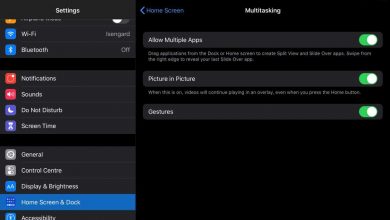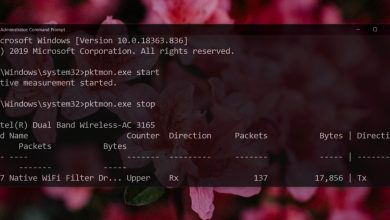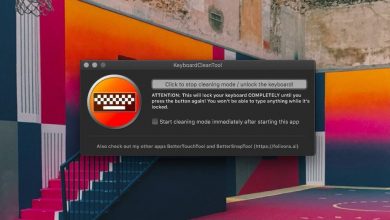Comment tester le nouveau client de messagerie Vivaldi sous Linux
Le navigateur Web Vivaldi a une nouvelle fonctionnalité: un client de messagerie intégré. Avec lui, les utilisateurs peuvent lire leur e-mail directement via leur navigateur Web sans avoir à gérer le webmail.
> Dans>
Installer Vivaldi Snapshot Build
Le nouveau client de messagerie Vivaldi est actuellement disponible pour les utilisateurs Linux via des instantanés pré-bêta. Cela signifie que si vous avez maintenant la dernière version stable de Vivaldi sur Linux, vous n’avez probablement pas encore accès au client.
Cependant, il est facile de passer à la compilation d’instantanés qui vous permet d’accéder au nouveau client de messagerie intégré. Dans cette section du guide, nous vous montrerons comment le faire fonctionner.
Pour démarrer l’installation du dernier instantané de Vivaldi, désinstallez la version stable actuelle du navigateur. Une fois désinstallé, ouvrez une fenêtre de terminal sur le bureau Linux et entrez les commandes ci-dessous pour installer l’instantané pris en charge par le client de messagerie.
Ubuntu
Sur Ubuntu, vous pouvez télécharger le package d’ instantanés DEB à partir du billet de blog du 24 novembre 2020 annonçant la nouvelle fonctionnalité de messagerie . Pour obtenir le package DEB, cliquez sur ce lien , faites défiler jusqu’à «Télécharger (2115.4)» et cliquez sur «DEB 64 bits» pour récupérer le fichier.
Une fois que vous avez téléchargé le package Vivaldi DEB sur votre PC Linux, utilisez la commande CD pour vous déplacer vers le répertoire «Download» où se trouve le package DEB de snapshot Vivaldi.
cd ~ / Téléchargements
Enfin, installez l’instantané sur votre PC Linux à l’aide de la commande Apt .
sudo apt install ./vivaldi-snapshot_3.5.2115.4-1_amd64.deb
Debian
Debian prend en charge le nouvel instantané de Vivaldi car le billet de blog renvoie à un paquet DEB. Pour l’obtenir, rendez-vous sur l’article du 24 novembre 2020 , faites défiler jusqu’à la section «Télécharger (2115.4)» et cliquez sur «DEB 64 bits» pour obtenir le fichier.
Après avoir téléchargé le package DEB sur votre ordinateur, utilisez la fenêtre du terminal pour CD dans le répertoire «Téléchargements». Exécutez ensuite la commande dpkg pour installer le dernier instantané du navigateur Vivaldi.
sudo dpkg -i vivaldi-snapshot_3.5.2115.4-1_amd64.deb
Veuillez noter que pendant le processus d’installation de dpkg , des erreurs peuvent apparaître. Ces erreurs sont des problèmes de dépendance et peuvent être facilement résolus en exécutant le apt-get install -f commande dans un terminal.
Arch Linux
Arch Linux ne prend pas officiellement en charge le nouvel instantané via le blog, mais il existe un package AUR qui le télécharge et l’installe, vous pouvez donc toujours le faire fonctionner. Pour démarrer le processus d’installation, installez l’assistant Trizen AUR.
sudo pacman -S git base-devel git clone https://aur.archlinux.org/trizen.git cd trizen makepkg -sri
Une fois que l’assistant Trizen AUR fonctionne sur votre système Linux, vous pouvez l’utiliser rapidement pour obtenir le dernier instantané du navigateur Vivaldi sur votre système.
trizen -S trizen -S vivaldi-snapshot
Feutre
Comme indiqué dans le dernier article du blog, l’instantané de Vivaldi prend en charge Fedora Linux en annonçant la nouvelle fonctionnalité de client de messagerie. Pour configurer l’instantané sur votre système Fedora, accédez au billet de blog , faites défiler jusqu’à «Télécharger (2115.4)» et sélectionnez «RPM 64 bits» pour obtenir le dernier fichier de package RPM.
Une fois le fichier de package RPM téléchargé, utilisez la commande CD pour vous déplacer vers le répertoire «Téléchargements».
cd ~ / Téléchargements
Installez le dernier instantané dans Fedora avec dnf .
sudo dnf installer vivaldi-snapshot-3.5.2115.4-1.x86_64.rpm
OpenSUSE
Comme Fedora, OpenSUSE prend en charge le dernier instantané de Vivaldi car il y a un lien vers un fichier de package RPM dans le dernier article de blog. Accédez à la publication d’instantané la plus récente , faites défiler jusqu’à «Télécharger (2115.4)» et sélectionnez «RPM 64 bits» pour le télécharger.
Lorsque le téléchargement est terminé, utilisez la commande CD pour basculer vers le répertoire «Téléchargements». Exécutez ensuite zypper pour installer le package.
cd ~ / Téléchargements sudo zypper installer vivaldi-snapshot-3.5.2115.4-1.x86_64.rpm
Paramètres de messagerie dans Vivaldi
Le client de messagerie expérimental de Vivaldi est activé via la vivaldi://experimentszone. Ouvrez un nouvel onglet dans le navigateur Vivaldi et collez l’URL suivante dans la barre d’adresse.
vivaldi: // expériences
Après avoir placé l’URL dans la barre d’URL, appuyez sur la touche Entrée du clavier pour accéder à la page de test. Une fois sur la page des tests, vous verrez certaines fonctionnalités désactivées que vous pouvez activer.
> À> Ensuite, redémarrez le navigateur en fermant toutes les fenêtres et en le rouvrant.
> Un> Cliquez dessus pour l’ouvrir.
> Quand> Cliquez sur le bouton «Ajouter un compte de messagerie» pour configurer votre compte de messagerie dans le client de messagerie Vivaldi.
>